
时间:2021-08-02 14:53:59 来源:www.win10xitong.com 作者:win10
我们在工作中都会经常使用电脑系统,但是有时候会出现一些问题,比如这个Win10限制网速怎么解除的情况,对于不了解系统的网友就不知道Win10限制网速怎么解除的问题该如何处理,要是你想不方便向专业人士寻求帮助,其实是可以完全自己独立解决的。我们只需要按照:1、点击开始菜单中的搜索栏,然后输入【gpedit.msc】,敲击回车。2、然后在打开的本地组策略编辑器中依次打开:管理模板→网络→Qos数据包计划程序就能很轻松的解决了,上面说得比较简单,下面我们就结合图片,一起来看看Win10限制网速怎么解除的操作教程。
推荐系统下载:win10专业版
Win10网络限速提升方法
1.点按“开始”菜单中的搜索栏,然后输入[gpedit.msc]并按enter键。
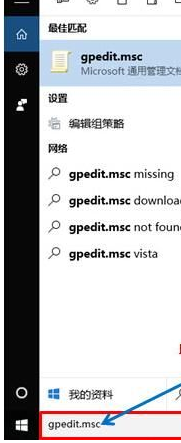
2.然后,在打开的本地组策略编辑器中,打开:管理模板网络Qos包调度器。
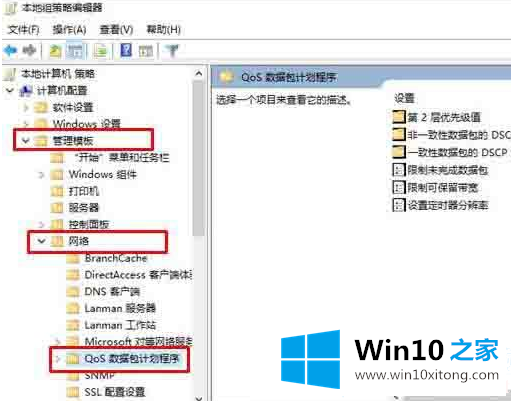
3.双击右边的“限制保留宽带”弹出对话框,可以看到没有配置默认设置。以下说明显示,如果禁用或未配置此设置,系统将使用20%的默认连接带宽,因此计算机将受到20%宽带的限制。
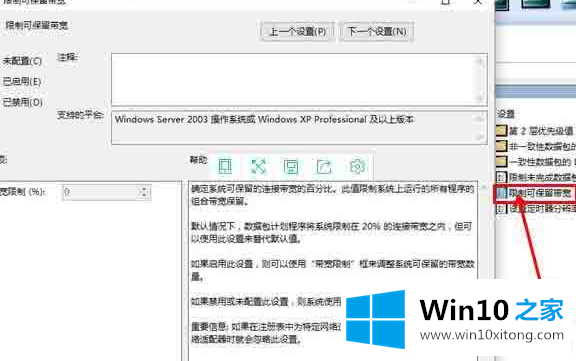
4.选择启用以激活下面的宽带限制输入框。
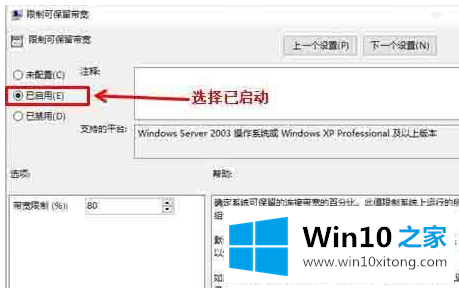
5.宽带限制(%)后输入0。

以上是边肖编制的Win10限速解除方法。如果想了解更多的系统软件,可以关注win10 Home!
我们再来回顾一下以上文章中说的内容,就是关于Win10限制网速怎么解除的操作教程,很希望能够通过上面的内容对大家有所帮助,祝大家万事如意。